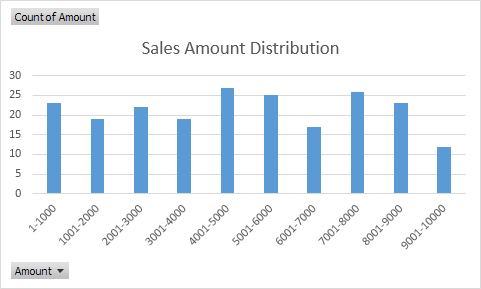Distribución de frecuencia en Excel
¿Sabías que se puede utilizar tablas dinámicas para crear fácilmente una distribución de frecuencias en Excel? También puede utilizar las Herramientas para análisis para crear un `enlace: / Ejemplos histograma [histograma] ‘.
Recuerde, nuestro conjunto de datos se compone de 213 registros y 6 campos. ID del pedido, producto, categoría, importe, fecha y país.
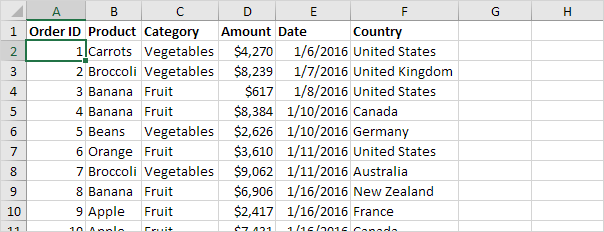
En primer lugar, insertar una tabla pivote. A continuación, arrastre los siguientes campos para las diferentes áreas.
-
campo Cantidad en el área Filas.
-
campo Cantidad (o cualquier otro campo) a la zona de valores.
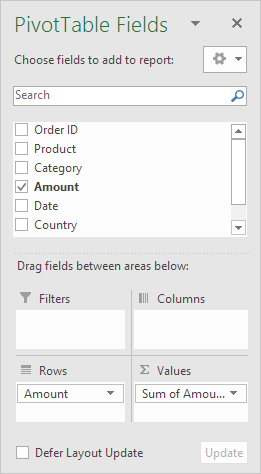
-
Haga clic en cualquier celda dentro de la columna de la Suma del importe.
-
Haz clic derecho y haga clic en Configuración de campo de valor.
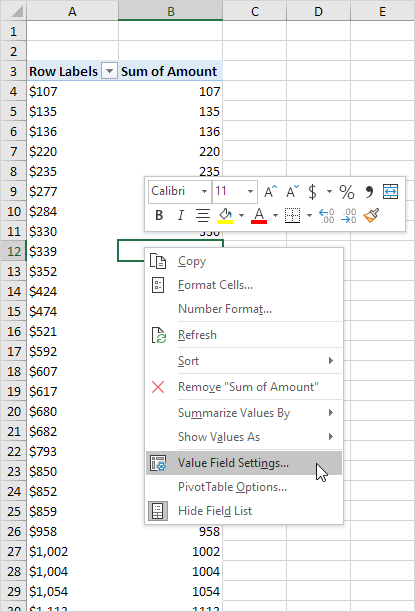
-
Elija Conde y haga clic en OK.
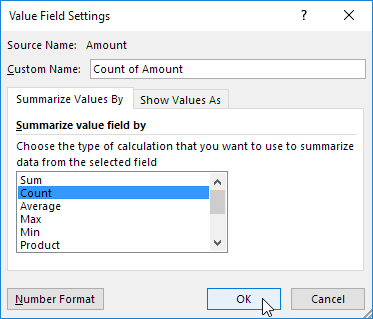
-
A continuación, haga clic en cualquier celda dentro de la columna con Etiquetas de fila.
-
Haz clic derecho y haga clic en Grupo.
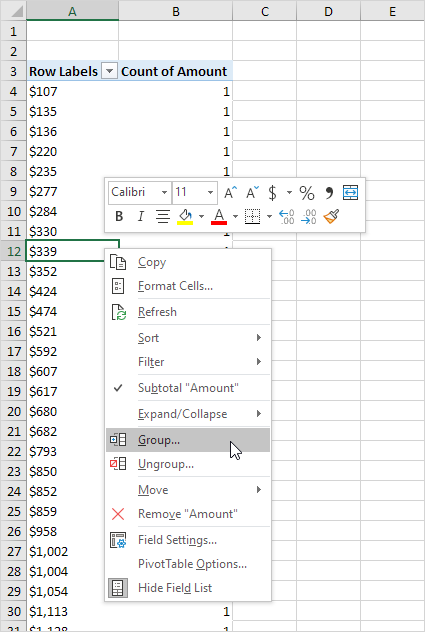
-
Introduzca 1 para A partir de, por 10.000 Termina en, y 1000 para By.
-
Haga clic en OK.
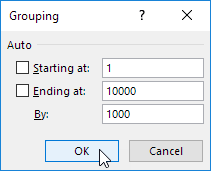
Resultado:
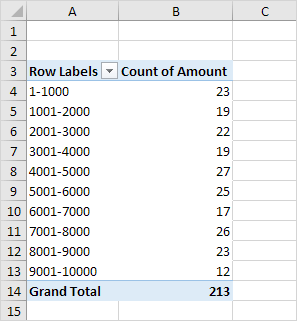
Para comparar fácilmente estos números, crear un gráfico dinámico.
-
Haga clic en cualquier celda dentro de la tabla pivote.
-
En la ficha Analizar, en el grupo Herramientas, haga clic en gráfico dinámico.

Aparece el cuadro de diálogo Insertar gráfico.
-
Haga clic en OK.
Resultado: